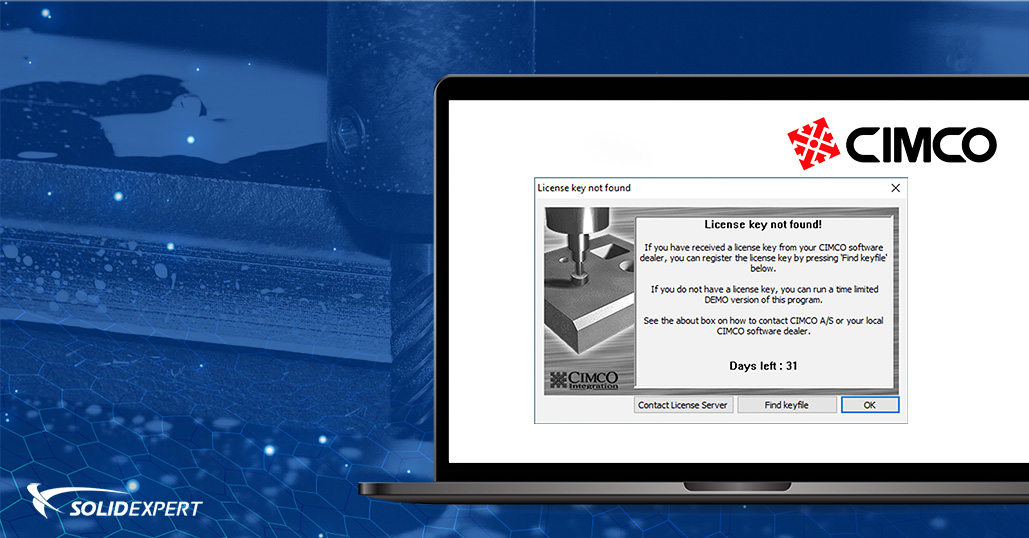CIMCO dostarcza wiodące oprogramowanie wspomagające procesy produkcyjne w zakresie programowania i obsługi programów na maszyny sterowane numerycznie. Najbardziej popularny jest CIMCO Edit, który zapewnia wszechstronne narzędzia niezbędne do tworzenia, weryfikacji i edycji programów CNC. W tym artykule wyszczególnimy rodzaje licencji CIMCO oraz przedstawimy proces ich prawidłowej aktywacji.
Oprogramowanie CIMCO może być licencjonowane na trzy sposoby:
- Licencja demonstracyjna,
- Licencja stanowiskowa,
- Serwer licencji (licencja sieciowa).
Licencja demonstracyjna
Aktywację licencji demonstracyjnej można przeprowadzić przy pierwszym uruchomieniu programu. Jest ona ważna przez miesiąc. Tryb ten uruchamia się automatycznie, gdy wcześniej nie została aktywowana żadna licencja komercyjna.
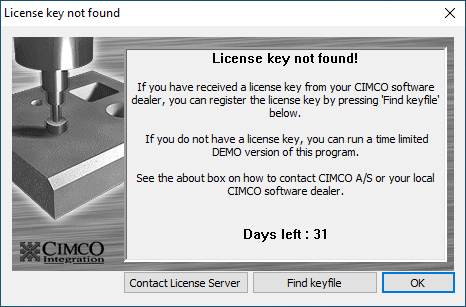
Po pierwszym uruchomieniu programu pojawia się okno informujące o braku aktywowanej licencji.
Z tego miejsca użytkownik ma możliwość połączenia się z serwerem licencji, odnalezienia licencji stanowiskowej lub skorzystania właśnie z wersji demonstracyjnej poprzez kliknięcie przycisku OK.
Licencja stanowiskowa
Licencja stanowiskowa umożliwia wykorzystywanie programu na określonym komputerze. Przypisanie licencji do stanowiska następuje podczas jej pierwszej aktywacji. Jest to moment, który przydziela licencję do konkretnego komputera.
Jak aktywować Licencję stanowiskową?
- Uruchomienie menedżera licencji.
Do aktywacji licencji konieczny jest plik licencyjny, który dostarczany jest po zakupie oprogramowania. Przejście do menadżera aktywacji odbywa się poprzez uruchomienie pliku licencji.

2. Weryfikacja produktów zawartych w pliku licencji.
Po otwarciu okna „Podgląd pliku licencji” mamy możliwość sprawdzenia dostępności zakupionych produktów. Jeżeli wszystko się zgadza możemy przejść do aktywacji licencji.
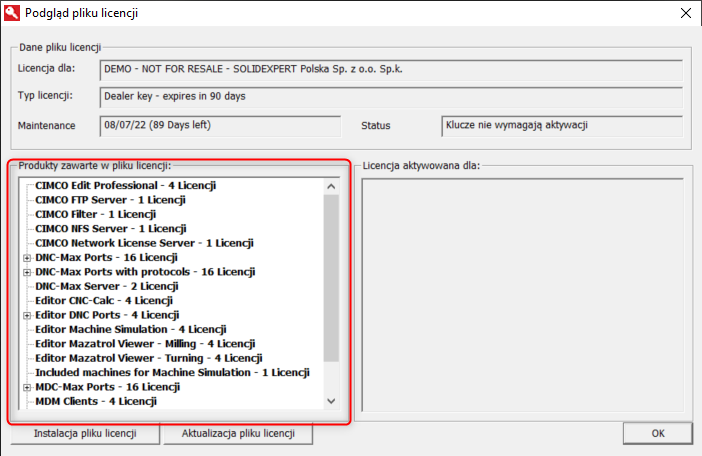
3. Instalacja pliku licencji.
Licencję aktywujemy przypisując ją do wykorzystywanego komputera za pośrednictwem przycisku Instalacja pliku licencji.
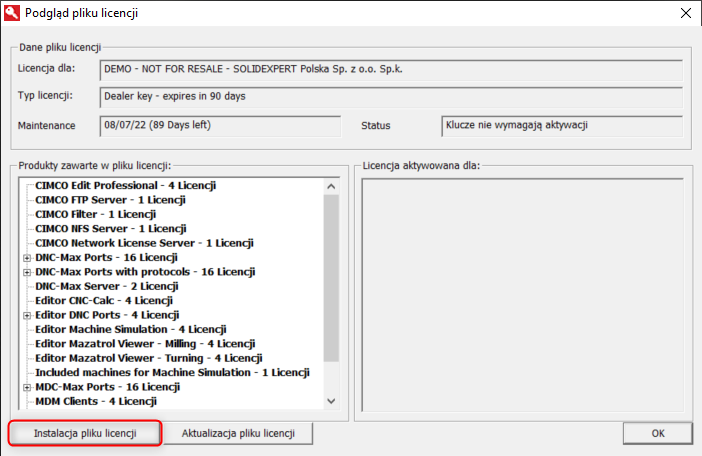
Ostatecznie zostaniemy poinformowani komunikatem o poprawności przeprowadzonego procesu.
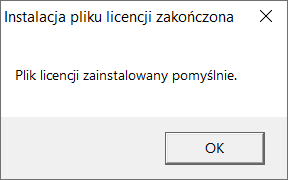
4. Uruchomienie programu i wskazanie pliku licencji.
Podczas pierwszego uruchomienia programu konieczne będzie wskazanie wcześniej aktywowanego pliku z licencją programu CIMCO poprzez wybór przycisku Find keyfile.
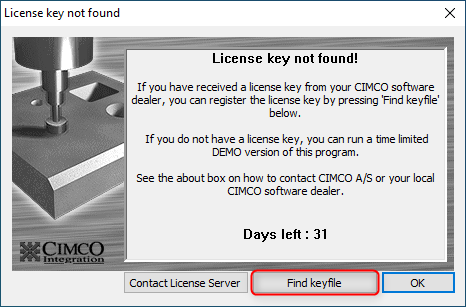
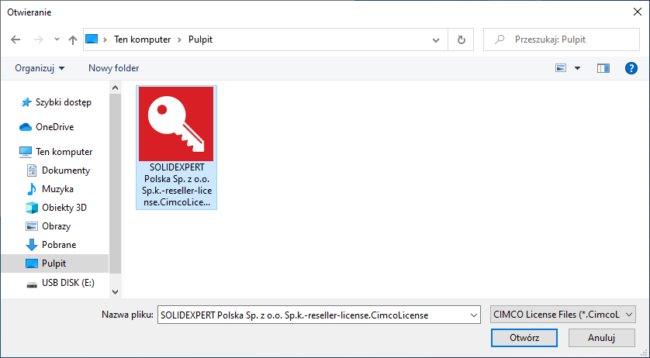
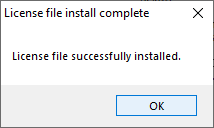
Od tego mementu program działa w trybie licencji stanowiskowej dla komputera, na którym przeprowadzany był cały proces aktywacji.
Licencja sieciowa
Wykorzystując licencjonowanie sieciowe w łatwy sposób można zarządzać licencjami, które automatycznie zostają pobierane z serwera podczas uruchomiania programu na komputerach użytkowników oraz zostają zwrócone po ich zamknięciu. Ilość stanowisk działających na programie w tym samym czasie jest zależna od puli licencji dostępnych na serwerze.
Aktywacja licencji sieciowej:
- Instalacja CIMCO Software Manager.Do uruchomienia licencji sieciowej potrzebny jest Software Manager. Wykorzystując instalator CIMCO można zainstalować go na komputerze, który ma pełnić rolę serwera.
Podczas procesu instalacji należy wybrać dostosowane ustawienia instalacji klikając przycisk Custom.
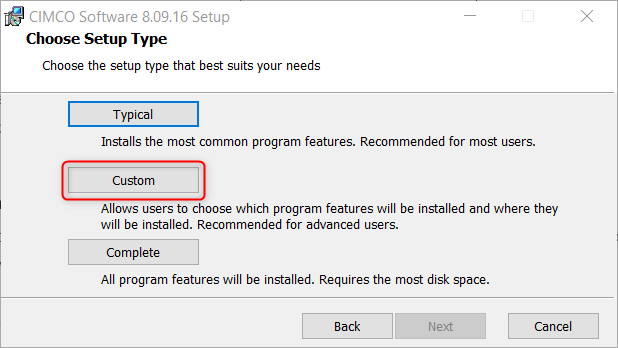
Następnie wskazujemy składniki do zainstalowania. Jeżeli dany komputer by być jedynie serwerem licencji i nie ma być on wykorzystywany do pracy na rozwiązaniach CIMCO to zaznaczyć należy tylko opcję Software Manager jako program do zainstalowania.
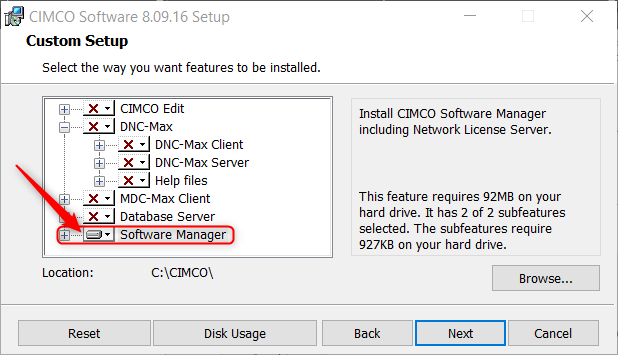
- Uruchomienie programu Software Manager.
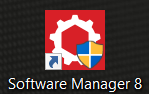
- Wskazanie pliku licencji.
Wybór pliku licencji dla serwera sieciowego odbywa się poprzez klikniecie przycisku Choose license file.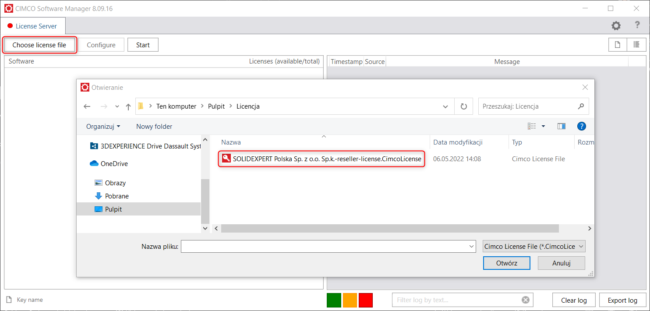
Poniższy komunikat jest potwierdzeniem wyboru poprawnego pliku licencji.
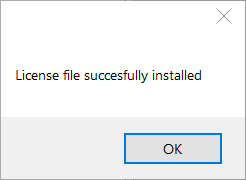
- Uruchomienie serwera licencji.Po wyborze pliku licencji konieczne jest uruchomienie serwera za pośrednictwem przycisku Start.

Następnie Menadżer wyświetli wszystkie dostępne składniki licencji, podając również ich konkretną ilość. Dodatkowo administrator ma wgląd w wykorzystanie licencji oraz całą historię działań na serwerze.
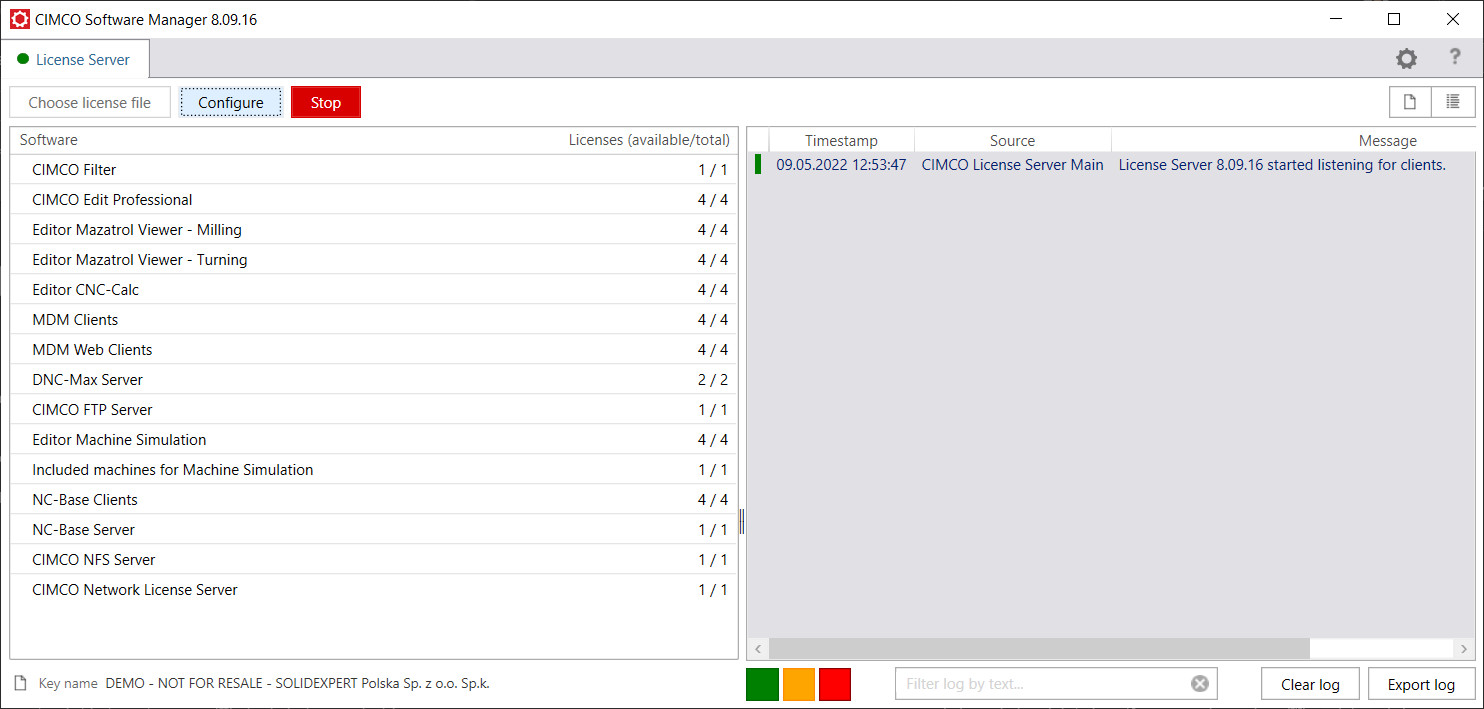
Komunikat w prawym polu okna informuje nas, że serwer już działa i poszczególne stanowiska mogą się z nim łączyć w celu pobierania licencji.
- Połączenie stanowisk z serwerem.
W przypadku wykorzystywania licencji sieciowej należy połączyć komputery użytkowników z serwerem. Urządzenia powinny działać w jednej sieci, aby mogły się ze sobą łączyć. Gdy takie warunki są spełnione to podczas pierwszego uruchomienia CIMCO Edit na komputerze użytkownika konieczne będzie wskazanie danych serwera licencji.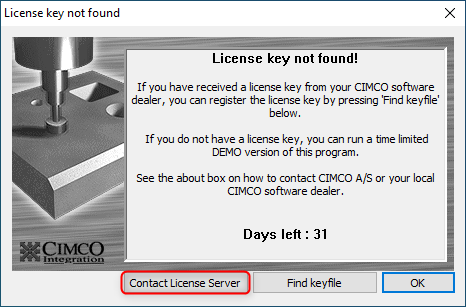
Jeżeli sieć jest prawidłowo skonfigurowana to przeważnie program automatycznie zaczyta dane serwera. Oczywiście zawsze jest możliwość wprowadzenia adresów w sposób ręczny podając je w poniższych polach.
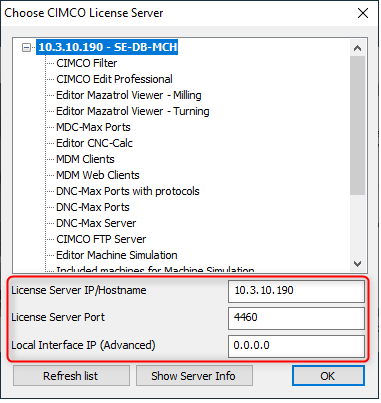
Licencja sieciowa czy stanowiskowa?
To zależy od potrzeb. Licencja stanowiskowa sprawdza się zazwyczaj dla jednostkowych licencji oraz gdy użytkownicy pracują na CIMCO Edit wykorzystując jeden przeznaczony do tego komputer. Jeżeli zachodzi potrzeba współdzielenia licencji pomiędzy wieloma pracownikami to doskonale tutaj sprawdzi się licencja sieciowa. Za korzystaniem
z serwera licencji przemawia również fakt, że jest on stosunkowo tani, a dla większości przedsiębiorstw stosowanie licencji „pływających” jest dużo wygodniejsze.